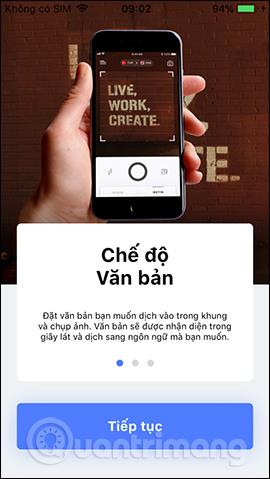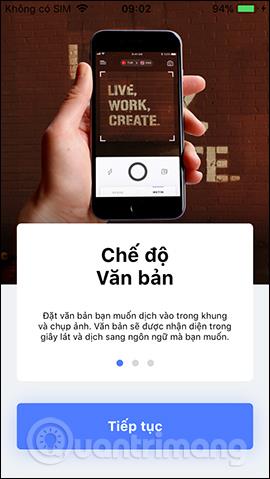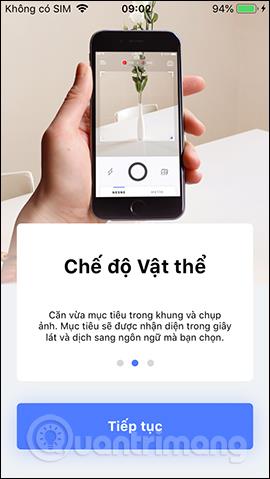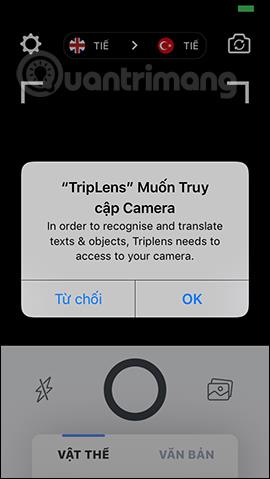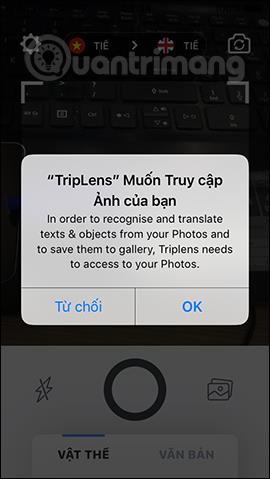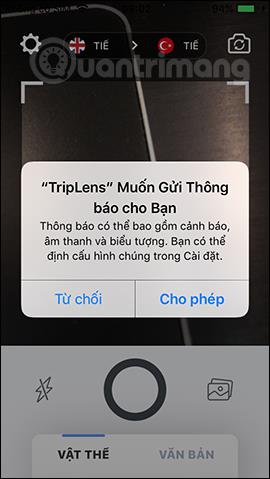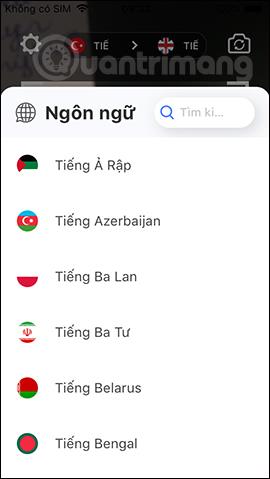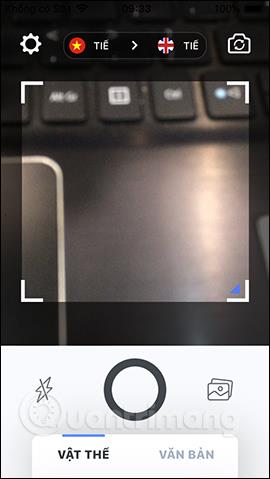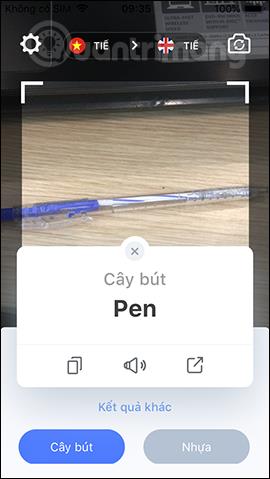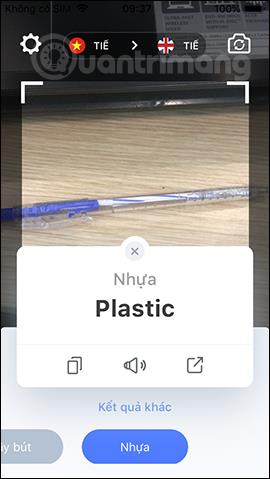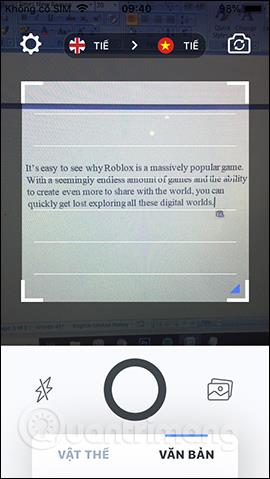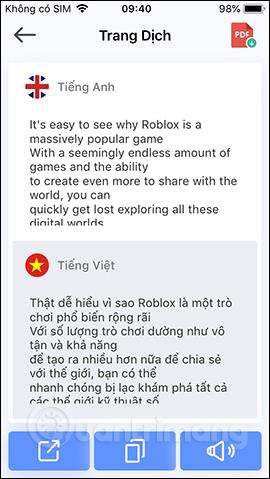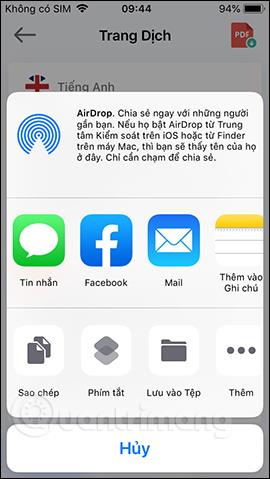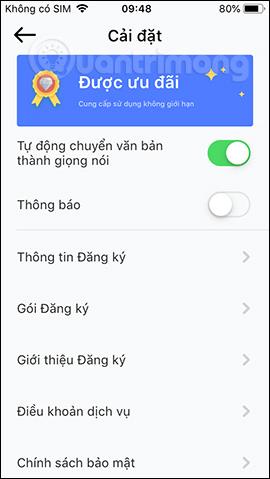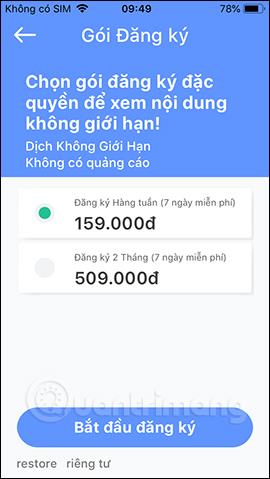Tekstin suoran kääntämisen lisäksi monilla sovelluksilla on nykyään mahdollisuus kääntää kuvia suoraan, koska ne pystyvät tunnistamaan kuvan kielen käännöstä varten. TripLens on kuvien ja tekstin käännössovellus, mutta sillä on mahdollisuus kääntää objekteja, skannata objekteja ja kääntää ne haluamallesi kielelle.
Matkailijoille TripLens on erittäin hyödyllinen, jotta voit tietää minkä tahansa kohteen nimen, kun et osaa sujuvasti vierasta kieltä. Sovellus skannaa valitsemasi kohteen ja kääntää sen sitten valitsemallesi kohdekielelle. Joten TripLens on paljon kätevämpi kuin muut käännössovellukset, varsinkin kun matkustat. Alla oleva artikkeli opastaa sinua käyttämään TripLensiä.
Ohjeet objektien kääntämiseen TripLensissä
Vaihe 1:
Käyttäjät lataavat TripLens-sovelluksen alla olevan linkin mukaisesti Androidille ja iOS:lle
Vaihe 2:
Avaa sovellus ja näet sisällön, jota sovellus tukee käännöstä, mukaan lukien objektit ja tekstin käännös tavalliseen tapaan. Napsauta Seuraava-painiketta vaihtaaksesi uuteen käyttöliittymään.
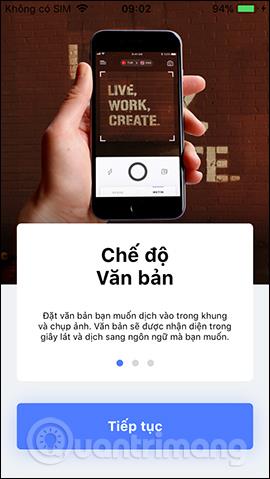
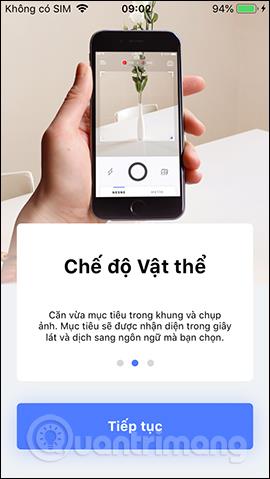
Vaihe 3:
Seuraavaksi sinun on hyväksyttävä, että sovellus saa käyttää laitteen kameraa ja valokuva-albumia , ja suostu sitten vastaanottamaan ilmoituksia TripLensiltä vai ei. Sisällön kääntäminen TripLensissä edellyttää Internet-yhteyttä .
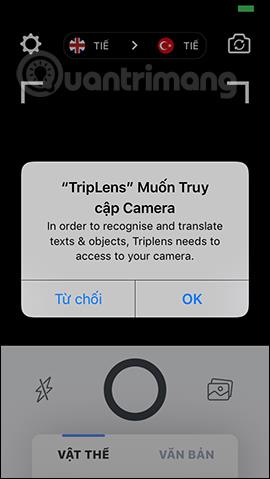
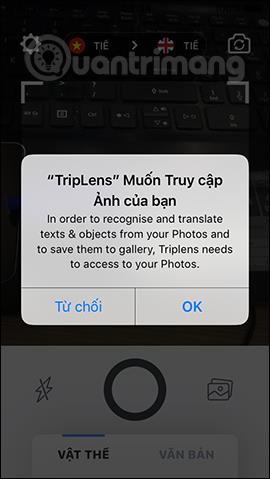
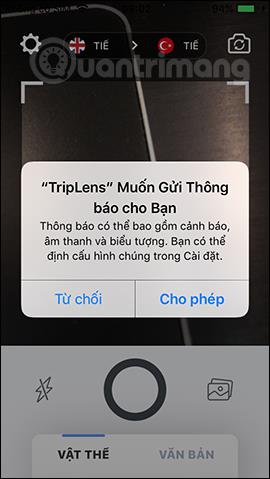
Vaihe 4:
Ensinnäkin meidän on valittava yllä oleva lähdekieli ja kohdekieli . Sitten otamme valokuvan kohteesta, jonka haluamme kääntää. Aseta kohde, jonka haluat kääntää , kehyksen keskelle tai napsauta valokuvakuvaketta valitaksesi saatavilla oleva valokuva kohteesta.
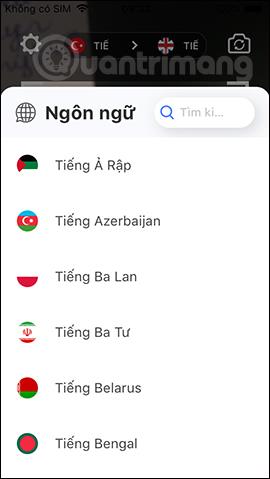
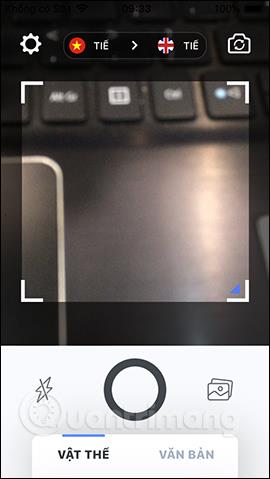
Tämän seurauksena käyttäjä näkee objektin käännetyn kielen. Tulososiossa on lisävaihtoehtoja kopioida, kuunnella ääntämistä, kopioida sisältöä, jakaa tai tarkastella muita käännöstuloksia, joissa sovellus tunnistaa objekteja.
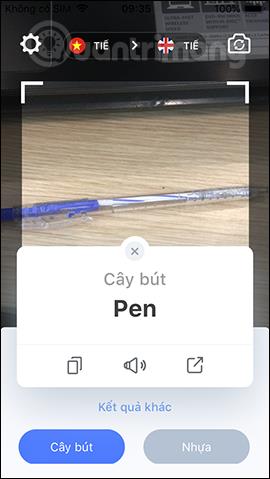
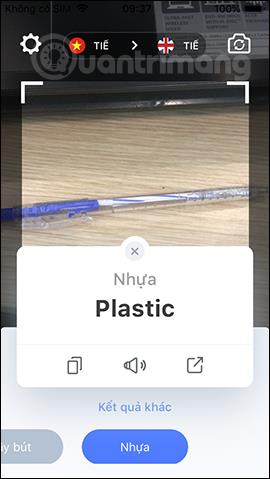
Vaihe 5:
Kääntääkseen tekstiä TripLensissä käyttäjien tarvitsee vain napsauttaa Teksti-osiota ja käyttää sitten tekstikuvaa tai valokuvatiedostoa kääntämiseen. Paina sitten myös valokuvapainiketta kääntääksesi. Käännöstulokset näkyvät välittömästi seuraavassa näytössä, ja alkuperäinen tekstisisältö on yläpuolella ja käännetty kielisisältö alla. Käyttäjillä on myös lisävaihtoehtoja sisällön jakamiseen, kopioimiseen ja ääntämiseen.
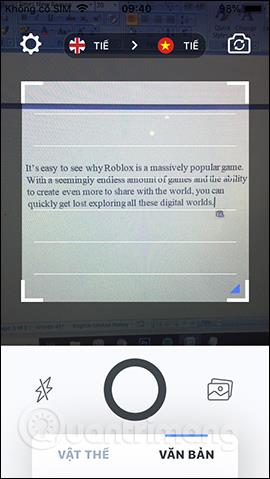
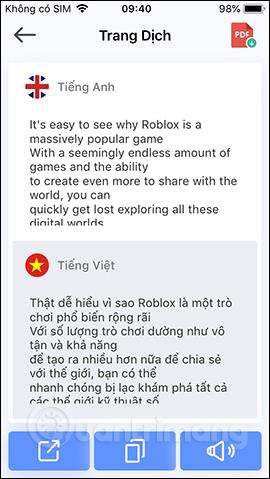
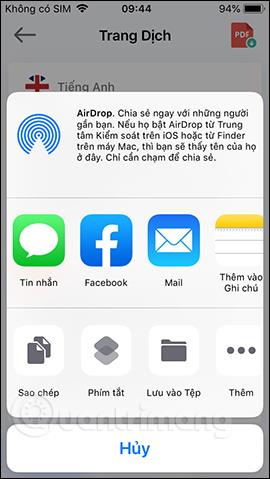
Vaihe 6:
Napsauta rataskuvaketta avataksesi sovelluksen asetusliittymän. Automaattinen tekstistä puheeksi -vaihtoehto on jo käytössä. Sovelluksen ilmaisella versiolla käyttäjillä on vain 3 käännöstä päivässä . Voit siis maksaa rajoittamattoman sisällön tilaamisesta.
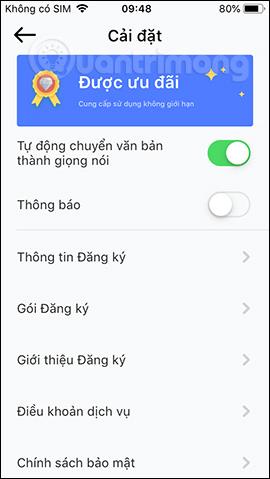
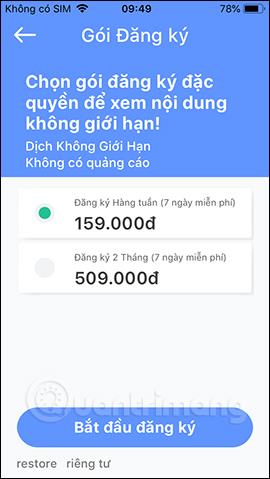
TripLensillä on erittäin yksinkertainen ja nopea käyttöliittymä, valitse vain kohdekieli ja ota kuva kohteesta ja sisällöstä, niin olet valmis. Paremman tehokkuuden saavuttamiseksi TripLensiä käytettäessä sinun tulee siepata tekstiä tai objekteja suoraan sisältöalueen tasaamiseksi.
Menestystä toivottaen!